7 parasta sähköpostiasiakassovellusta Windows 10:lle (päivitetty 2022)
Maailmassa, joka on täynnä pikatekstiviestisovelluksia, on helppo unohtaa, että sähköposti on entistä suositumpi viestintätapa. Vuosittain lähetettiin miljardeja sähköposteja. Tietenkään kaikki nämä sähköpostit eivät ole arvokasta viestintää – roskaposti, markkinointikampanjat ja vahingossa lähetettävät ‘vastaa kaikille’ -ketjut muodostavat suuren osan joka päivä lähetetyistä sähköposteista.
Yhteytetyssä ja sähköpostista riippuvaisessa maailmassa voi tuntua mahdottomalta hallita sitä uskomatonta sähköpostimäärää, jonka jokainen saamme päivittäin. Jos tunnet olosi hämmentyneeksi, saatat saada postilaatikkosi hallintaan tehokkaalla sähköpostiohjelmalla, joka helpottaa digitaalisen kirjeenvaihdon käsittelyä.

Löysin äskettäin erinomaisen Mailbird sähköpostiohjelma, ja yllätyin kuullessani, että se on ollut olemassa jo kymmenen vuotta. En ole varma, onko se vasta alkamassa saada todellista suosiota, mutta heillä on yli miljoona rekisteröitynyttä käyttäjää ja he saavat jatkuvasti ohjelmistopalkintoja, joten ei pitäisi olla yllätys, että Mailbird on myös minun valintani parhaaksi sähköpostiohjelmaksi Windows 10:lle.
Siinä on uskomaton joukko ominaisuuksia, mukaan lukien tuki useille sähköpostitileille, erinomaiset organisaatiotyökalut ja täydelliset mukautusvaihtoehdot. Mailbird tarjoaa jopa joukon sovelluksia, jotka toimivat itse sähköpostiohjelmassa, mukaan lukien integraatio Dropboxin, Evernoten, Google Docsin ja muiden kanssa. Tämä on todella sähköpostiohjelma tehokäyttäjille, joiden on saatava postilaatikkonsa kuntoon. Saattaa kestää hetken, ennen kuin saat sen toimimaan haluamallasi tavalla, mutta se on sen arvoista.
Saatavilla on ilmainen versio, mutta siihen liittyy joitain rajoituksia, kuten rajoitetun määrän sähköpostitilejä lisääminen ja rajoitettu pääsy edistyneisiin tuottavuusominaisuuksiin. Maksullinen versio on paljon joustavampi ja silti onnistuu olemaan erittäin edullinen, vain 3.25 dollaria kuukaudessa (maksetaan vuosittain). Jos et ole tilausmallin fani, voit valita 95 dollarin kertamaksun, jolla saat käyttöösi Pro-version elinikäiseksi.
Käytätkö Mac-konetta? Katso paras sähköpostiohjelma Macille.
Sisällysluettelo
- Miksi luota minuun tässä oppaassa
- Onko sinulla yli 10,000 XNUMX lukematonta sähköpostia?
- Tarvitsetko todella uuden sähköpostiohjelman?
- Paras sähköpostiohjelma Windows 10:lle: Paras valinta
- Muita hyviä maksullisia sähköpostiohjelmia Windows 10:lle
- Useita ilmaisia sähköpostiohjelmistoja Windows 10:lle
- Kuinka arvioimme nämä Windowsin sähköpostiohjelmat
- Lopullinen sana
Miksi luota minuun tässä oppaassa
Hei, nimeni on Thomas Boldt, ja kuten monet teistä tätä lukevista, luotan sähköpostiin suurimman osan ammatillisesta kirjeenvaihdostani. Freelancerina ja pienyrityksen omistajana minun on seurattava suurta määrää erilaisia sähköpostitilejä, ja tiedän, kuinka vaikeaa on yrittää pysyä perässä sähköpostilaatikon kanssa, joka täyttyy hellittämättä, samalla kun yritän tehdä kaiken muun työni.
Olen urani aikana kokeillut monia erilaisia menetelmiä kirjeenvaihdon virtaviivaistamiseen, aikaperusteisista rajoituksista kaikkiin noihin hyödyttömiin ‘5 tapaa hallita sähköpostilaatikkoasi’ -artikkeleita. Kokemukseni mukaan vaikka kuinka tarkasti rajoitat sähköpostiin käyttämääsi aikaa päivittäin, asiat karkaavat sinulta, jos sinulla ei ole tehokasta tuottavuutta priorisoivaa ratkaisua. Toivottavasti nämä arvostelut auttavat sinua säästämään aikaa etsiessäsi parempaa tapaa käsitellä postilaatikkoasi!
Onko sinulla yli 10,000 XNUMX lukematonta sähköpostia?
Jos olet joskus kamppaillut sähköpostisi hallinnan kanssa, olet todennäköisesti yrittänyt löytää ratkaisuja. Nykymaailmassa suuri osa hausta tapahtuu verkossa – mutta valitettavasti vain harvat löytämäsi artikkelit tarjoavat hyödyllisiä neuvoja. Löydät kaikenlaisia epämääräisiä ehdotuksia ‘vastausodotusten hallinnasta’ ja ‘itsepriorisoinnista’, mutta harvoin konkreettisia neuvoja, joita voidaan todella soveltaa tilanteeseen. Ne tarkoittavat tietysti hyvää, mutta se ei välttämättä tee niistä hyödyllisiä.
Suuri osa siitä, miksi nämä artikkelit eivät auta, on se, että ne kaikki keskittyvät ‘pehmeiksi muutoksiksi’. He pyytävät sinua muuttamaan asennettasi, muuttamaan tapojasi ja priorisoimaan työtavoitteesi eri tavalla. Vaikka nämä eivät ole luonnostaan huonoja ideoita, niissä ei oteta huomioon tosiasiaa, että todellinen muutos tapahtuu osana kokonaista järjestelmää – ja ainakin puolet järjestelmästä on tapa, jolla käytät sähköpostiasi – toisin sanoen sähköpostiohjelmaasi. Et koskaan pääse postilaatikkosi edelle, jos kamppailet jatkuvasti hidasta ja vanhentunutta käyttöliittymää vastaan.
Tietysti voit myös noudattaa suositusta parhaasta sähköpostiohjelmasta Windows 10:lle ja huomata silti hukkuvasi tuhansiin sähköposteihin. Ajatus siitä, että yksittäinen uusi muutos muuttaa kaiken, on viettelevä, mutta se on myös vähentävä. Jos haluat todella hallita postilaatikkoasi, sinun on yhdistettävä kaikki parhaat löytämäsi neuvot ja saatava ne toimimaan henkilökohtaisessa tilanteessasi.
Tarvitsetko todella uuden sähköpostiohjelman?
Haluamme kaikki käyttää vähemmän aikaa sähköposteihin vastaamiseen ja enemmän aikaa asioiden hoitamiseen, mutta kaikki eivät hyödy uuteen sähköpostiohjelmaan vaihtamisesta.
Jos työskentelet yritysympäristössä, sinulla ei ehkä ole edes valinnanvaraa sähköpostisi käsittelyssä, koska jotkin IT-osastot ovat hyvin tarkkoja siitä, miten he käyttävät sähköpostijärjestelmiään. Vaikka saatat pystyä lähettämään pyynnön esimiehesi kautta IT-osastolle, uuden sähköpostiohjelman käyttöönoton monimutkaisuus työpaikalla saa usein ihmiset jumissa vanhojen, tehottomien järjestelmiensä käytössä.
Ne teistä, jotka olette itsenäisiä ammatinharjoittajia tai pienyritysten omistajia, näkevät todennäköisemmin joitain todellisia parannuksia, varsinkin jos käytät tällä hetkellä webmailin peruskäyttöliittymää, kuten Gmail tai Outlook.com. Jos sinun on tarkistettava henkilökohtainen sähköpostisi sekä yrityksesi tiedot ja tukiosoitteet – samalla kun lajittelet ja priorisoit kaiken useissa selainikkunoissa – voit todella säästää aikaa nykyaikaisella sähköpostiohjelmalla. Jos joudut käyttämään jotain kauheaa, kuten useimpien hosting-yritysten tarjoamia webmail-ohjelmia, voit säästää kokonaisia päiviä vuosittain vaihtamalla parempaan ratkaisuun.
Paras sähköpostiohjelma Windows 10:lle: Paras valinta

Mailbird on ollut kehitteillä vuodesta 2012, ja kehittäjät ovat käyttäneet paljon siitä ajasta hioen ohjelmaa, kunnes se loistaa. Jokainen Mailbirdin asennuksen, konfiguroinnin ja käytön vaihe oli uskomattoman helppoa, ja kaikki toimi sujuvasti. Se on virkistävä kokemus, kun ei tarvitse kamppailla sähköpostiohjelman kanssa!
Ilmainen versio rajoittaa pääsyä joihinkin Mailbirdin vaikuttavampiin ominaisuuksiin, ja se pakottaa jokaisen sähköpostin lopussa pienen allekirjoituksen, jossa lukee ‘Lähetetty Mailbirdin kanssa’. Sen mukana tulee lyhyt, vain 3 päivän Pro-kokeilu, mutta sen tilaaminen on niin edullista, että on vaikea perustella ilmaisen version käyttämistä. Pro-versio on saatavilla vain 3.25 dollarilla kuukaudessa tai 95 dollarilla elinikäiselle tilaukselle, jos et halua maksaa kuukausittain.
Hyvän testin tekemiseksi linkitin Mailbirdin Gmail-tiliini ja henkilökohtaiseen verkkotunnukseni sähköpostitiliin, jota isännöi GoDaddy. Annoin vain nimeni ja sähköpostiosoitteeni, ja Mailbird havaitsi sopivat kokoonpanoasetukset ja kysyi salasanaani. Muutama näppäinpainallus myöhemmin ja molemmat otettiin käyttöön välittömästi.
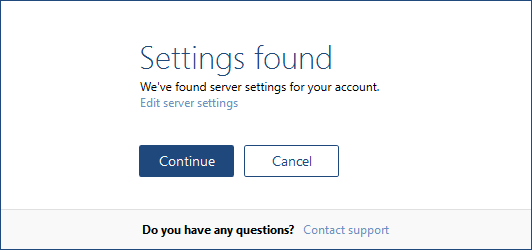
Viestini synkronoinnissa oli hieman viivettä, mutta Gmail-tililläni on lähes vuosikymmenen viestejä, joten ei ole yllättävää, että kaiken lataaminen kesti hetken. Testatakseni sen, lisäsin myös vanhan Hotmail-tilin ja Yahoo-sähköpostitilin, ja molemmat lisättiin välittömästi ilman ongelmia. Näiden synkronointi kesti kauemmin, mutta jälleen kerran, se johtuu viestien valtavasta määrästä, ei Mailbirdin vika.
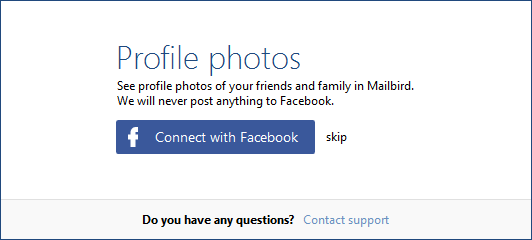
Turvallisuuden kannalta sähköpostipalvelimesi hoitaa suurimman osan suodatuksesta, mutta Mailbird poistaa ulkoisten kuvien lataamisen oletusarvoisesti käytöstä. Tämä estää ulkoiset seurantakuvat havaitsemasta, oletko lukenut sähköpostin vai et, ja minimoi riskin, että roskapostittajat ja hakkerit sisällyttävät haittaohjelmia tiettyihin kuvatyyppeihin. Jos olet todennut, että tietty lähettäjä on turvassa, voit joko näyttää kuvia yhdessä viestissä tai lisätä lähettäjän sallittujen luetteloon näyttääksesi kuvat aina oletuksena.
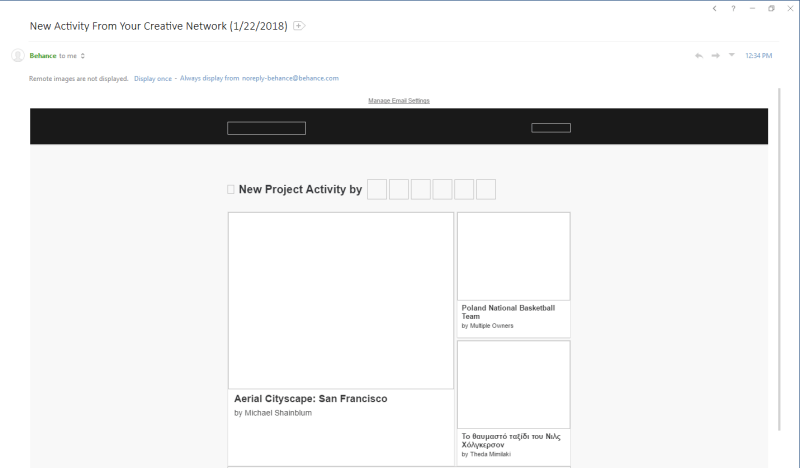
Yksi Mailbirdin tärkeimmistä hyveistä on sen yksinkertaisuus. Käyttöliittymä on uskomattoman yksinkertainen käyttää, kuten voit odottaa hyvältä sähköpostiohjelmalta, ja siellä on käteviä vinkkejä, jotka ovat helposti saatavilla, ja ne kattavat melkein kaikki mahdolliset tehtäväsi tai kysymyksesi.
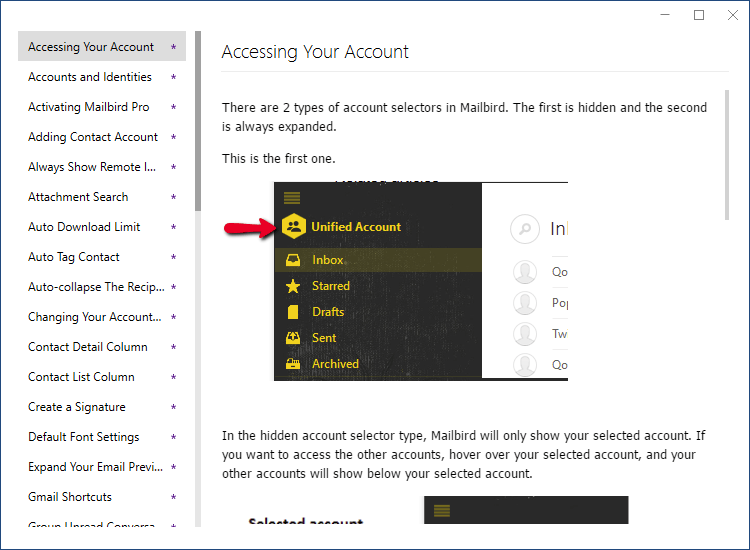
Se, että Mailbird on pinnalla helppokäyttöinen, ei tietenkään tarkoita, että siitä puuttuisi ominaisuuksia. Suurimman osan ajasta sinulle esitetään puhdas ja selkeä käyttöliittymä, jonka avulla voit keskittyä käsillä olevaan tehtävään, nimittäin postilaatikon hallintaan. Jos kuitenkin haluat kaivaa syvemmälle, voit määrittää paljon mukautuksia, joista sinun ei tarvitse huolehtia enää koskaan.
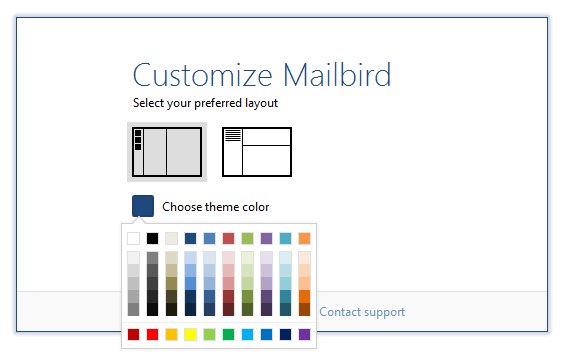
Värit ja asettelu ovat vain muutamia käyttöliittymän mukauttamisvaihtoehtoja, mutta jos syvennät asetuksia, voit valita, kuinka käytät joitain Mailbirdin mielenkiintoisempia ominaisuuksia. Yksi suosikeistani on Torkku-vaihtoehto, jonka avulla voit ohittaa sähköpostin tilapäisesti, kunnes olet valmis käsittelemään sitä, mikä mahdollistaa nopean tavan priorisoida kirjeenvaihto.
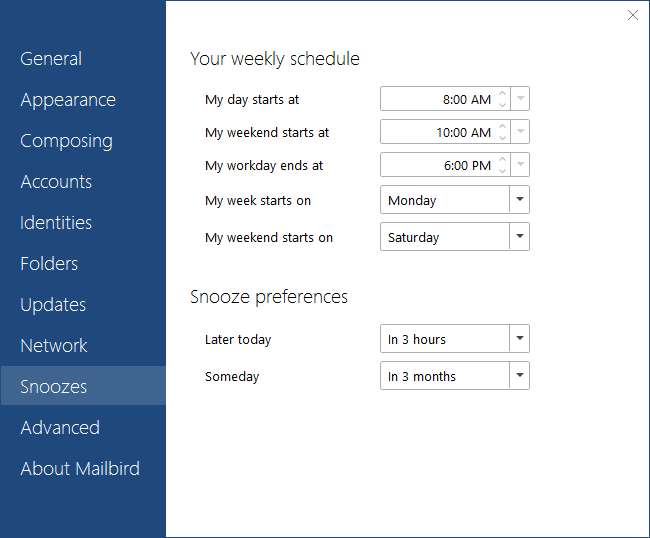
Toinen Mailbirdille ainutlaatuinen ominaisuus on kyky integroida useita muita suosittuja sovelluksia, kuten Google Docs, Google Calendar, Asana, Slack, Whatsapp ja paljon muuta – luettelo on melko laaja.
Mailbird-kumppanisovellusten asentaminen oli nopeaa ja helppoa, vaikka minun on myönnettävä, että Facebookin käyttäminen sähköpostiin vastaamisen aikana ei ole varsinainen tuottavuuden lisääjä. Se voidaan kuitenkin piilottaa yhdellä napsautuksella, ja toivottavasti se estää sinua siirtymästä pois postilaatikostasi ja hajaantumasta.
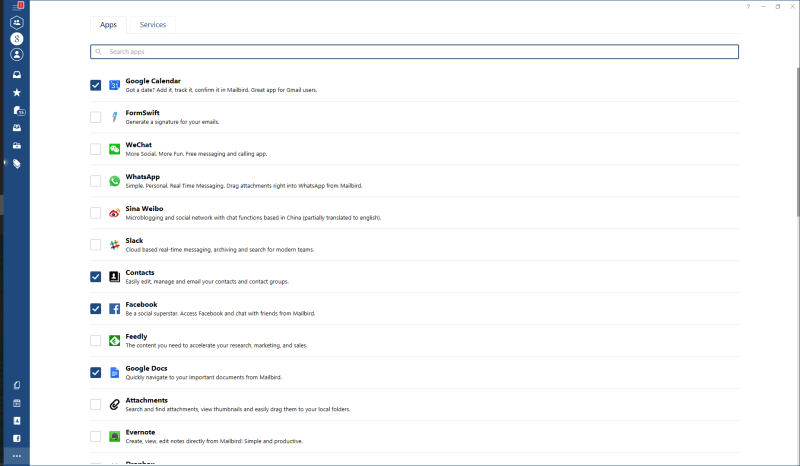
Vertailun vuoksi, Google Docs -integraatio on suuri apu, ja niin on myös Evernote (vaikka olen siirtymässä OneNoteen, Microsoftin kilpailevaan sovellukseen, joka ei näytä olevan vielä saatavilla). Yllättäen sovellusosio on avoimen lähdekoodin, joten kuka tahansa, jolla on oikeat ohjelmointitiedot, voi vierailla Githubin koodivarastossa ja luoda oman sovellusintegraationsa.
Palvelut-välilehdellä luetellut integraatiot eivät näytä vielä tarjoavan paljon apua, koska suurin osa palveluista on vain linkkejä palveluntarjoajien verkkosivustoille. Nämä kattavat valikoiman web-hostingista virustentorjuntaohjelmistoon, eikä ole heti selvää, kuinka (jos ollenkaan) ne integroituisivat Mailbirdiin, mutta tämä on ohjelman ainoa osa, joka ei tunnu täydellisesti kiillotetulta. Oletan, että he laajentavat tätä näkökohtaa pian, kun he muodostavat yhteyden useampaan palveluntarjoajaan. Linkin saaminen OneDriveen ja OneNoteen tässä olisi todellinen apu, mutta Microsoft ei ole juuri tunnettu siitä, että se leikkisi mukavasti kilpailun kanssa.
Vaikka käsittelemme lyhyesti negatiivisia puolia, huomasin, että ‘New mail’ -ilmoitusääni soi jatkuvasti testaukseni aikana. En ole varma, johtuuko tämä siitä, että minulla oli yksinkertaisesti vielä lukemattomia viestejä vanhalta Hotmail-tililtäni, vai oliko siinä jokin muu virhe, mutta jouduin poistamaan ääni-ilmoitukset kokonaan käytöstä, jotta saan sen pysähtymään. Lue koko artikkelimme Mailbird arvostelu lisää.
Muita hyviä maksullisia sähköpostiohjelmia Windows 10:lle
1. eM-asiakas
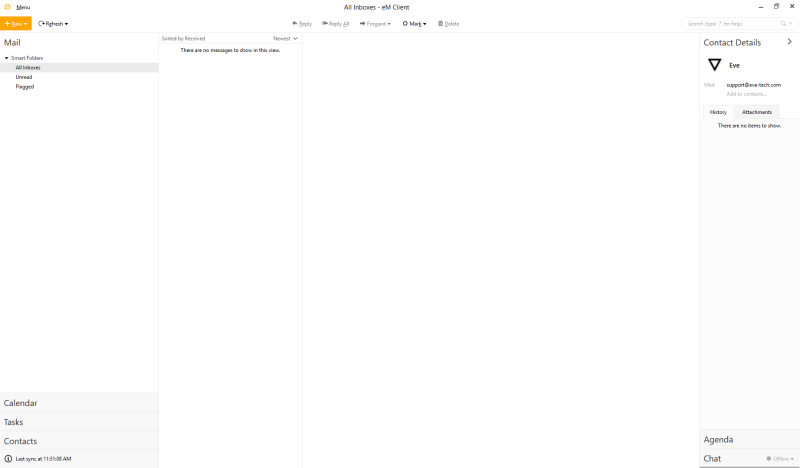
eM Client on toinen erittäin hyvin suunniteltu sähköpostiohjelma, joka on paljon tehokkaampi kuin useimmat nykyaikaiset webmail-käyttöliittymät. Se tukee useimpia tärkeimpiä sähköpostipalveluita, mukaan lukien Gmail, Microsoft Exchange ja iCloud. Se on saatavilla ilmaiseksi, jos käytät sitä vain henkilökohtaiseen sähköpostiin, vaikka tarkistat vain enintään kaksi sähköpostitiliä. Jos haluat käyttää em Clientiä yrityksellesi tai haluat tarkistaa enemmän kuin kaksi tiliä, sinun on ostettava nykyinen Pro-versio hintaan 49.95 dollaria. Jos haluat ostaa version, jossa on elinikäiset päivitykset, hinta hyppää 99.95 dollariin.
Asennusprosessi oli melko sujuva, nopea ja helppo yhteys kaikkiin testaamiini sähköpostitileihin. Kaikkien viestieni synkronointi kesti hieman kauemmin kuin odotin, mutta pystyin silti aloittamaan työni välittömästi. Siellä oli tavalliset piilokuvien turvatoimet ja erinomaiset organisointityökalut lukemattomien viestien torjuntaan.
eM Client integroi useita hyödyllisiä tuottavuussovelluksia, mukaan lukien yhteystietojen hallinta-, kalenteri- ja chat-palvelut, ja jokainen palvelu voidaan synkronoida useiden Internet-pohjaisten palvelujen, kuten Facebookin ja Googlen, kanssa. Ei ole olemassa kolmannen osapuolen sovelluslaajennuksia, jotka voisivat rajoittaa tuottavuuttasi, mutta on jotain sanottavaa siitä, että pysyt tehtävässäsi kirjeenvaihdon käsittelyn aikana.
Kaiken kaikkiaan eM Client on erinomainen vaihtoehto Mailbirdille, jos tarkistat vain muutaman henkilökohtaisen sähköpostitilin, vaikka se on paljon kalliimpaa, jos haluat ostaa elinikäisen päivityspaketin. Voit myös lukea yksityiskohtaisen vertailumme Mailbird vs eM-asiakas tästä.
2. Postilaatikko
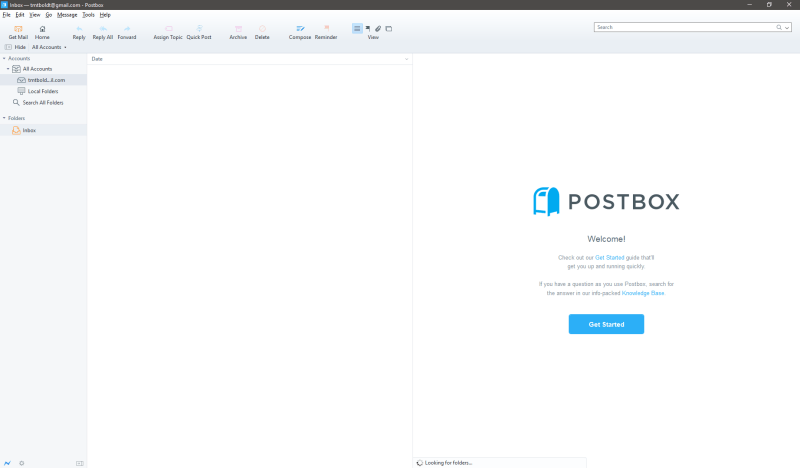
postilaatikko on yksi edullisimmista maksullisista vaihtoehdoista sähköpostisi hallintaan. Hinta vain 40 dollaria, ja volyymi-alennukset ovat saatavilla niille, jotka haluavat ottaa sen käyttöön koko yrityksessä. Saatavilla on 30 päivän ilmainen kokeilujakso, jos olet kiinnostunut testaamaan sitä ennen ostoon sitoutumista.
Postilaatikon asennusprosessi on sujuva ja yksinkertainen, vaikka se vaatii ylimääräisen vaiheen, jossa IMAP-protokollan ottaminen käyttöön Gmail-tilin kanssa. Onneksi se antaa sinulle selkeät ohjeet sen käyttöönottoon, mikä on mukava kosketus. Se tukee niin montaa sähköpostitiliä kuin haluat lisätä, ja se onnistuu synkronoimaan kymmeniä tuhansia sähköposteja melko nopeasti.
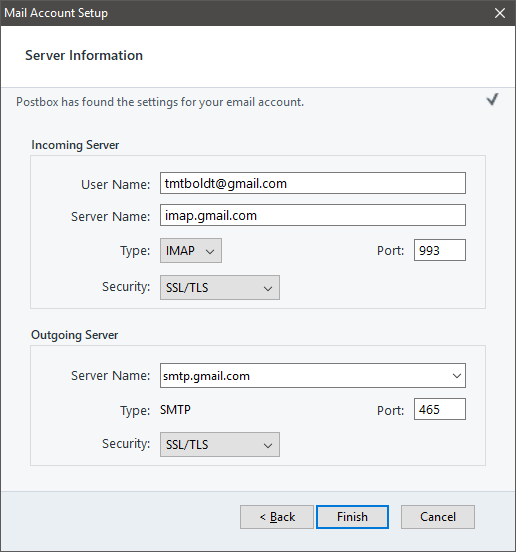
Yksi Postboxin todellisista vahvuuksista on sen organisointityökalut, joiden avulla voit nopeasti merkitä ja lajitella sähköpostit ilman, että sinun tarvitsee ensin määrittää suodatussääntöjä. Hakuominaisuudet tarjoavat laajan valikoiman vaihtoehtoja, jotka auttavat sinua löytämään nopeasti etsimäsi viestin, vaikka se toimii paremmin, kun sillä on mahdollisuus indeksoida kaikki sähköpostisi. Jos tuot aluksi suuren määrän, tämä kestää jonkin aikaa, mutta ellet saa tuhansia sähköposteja päivässä, sen pitäisi pystyä käsittelemään sitä sujuvasti eteenpäin.
Toisin kuin monet muut tarkastelemani sähköpostiohjelmat, Postbox näyttää sähköpostikuvia oletuksena, vaikka on mahdollista, että se käyttää jonkinlaista sisäänrakennettua sallittujen luetteloa kuten Gmail päättää, onko sähköpostin lähettäjä luotettava vai ei.
Postboxissa on joitain perusmuokkausvaihtoehtoja, mukaan lukien mahdollisuus järjestää uudelleen työkalurivi ja joitakin perusasettelun säätöjä, mutta se on mukautusmahdollisuuksien laajuus. Se ei myöskään sisällä minkäänlaisia sovelluslaajennuksia tai integraatioita, kuten kalenteria, vaikka se sisältää Muistutukset-ominaisuuden, jota voidaan käyttää esityslistan tavoin. Jos etsit all-in-one-organisaatiotyökalua, Postbox ei ehkä ole tarpeeksi täydellinen sinulle.
3. Lepakko!
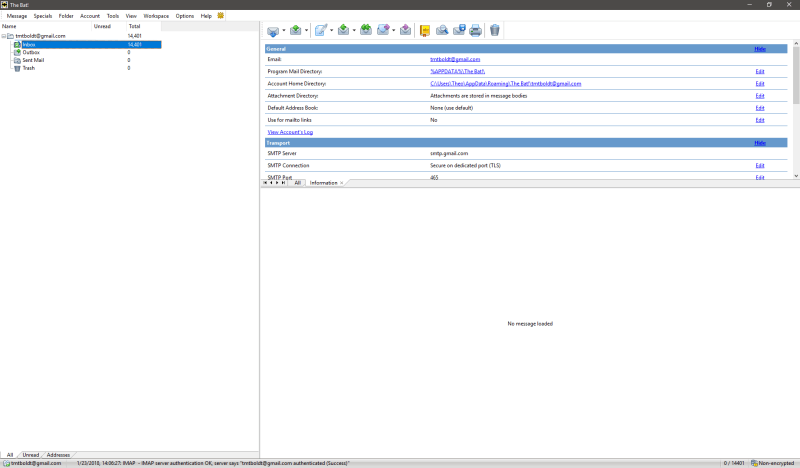
Jos olet enemmän kiinnostunut turvallisuudesta kuin tehokkuudesta, Lepakko! saattaa olla juuri sitä mitä etsit – ja kyllä, huutomerkki on virallisesti osa nimeä! Sen ensisijainen maine on kyky integroida sähköpostin salaus suoraan ohjelmaan, mikä tukee PGP-, GnuPG- ja S/MIME-salausvaihtoehtoja. Tämä tekee siitä täydellisen niille, jotka työskentelevät erittäin arkaluonteisten tietojen parissa, mutta se ei todellakaan ole yhtä käyttäjäystävällinen kuin mikään muu sähköpostiohjelma, jota katsoin.
Siinä on melko yksinkertainen käyttöliittymä, eikä Gmail-tilini määritysprosessi toiminut kunnolla ensimmäisellä kerralla. Yleensä Googlen kaksivaiheinen todennus toimii välittömästi, mutta huolimatta siitä, että olen hyväksynyt kirjautumisen puhelimellani, The Bat! en aluksi tajunnut tehneeni sen. Se ei myöskään integroidu Google-kalenteriini, mutta voit käyttää joitain perusaikataulutustyökaluja – vaikka pidänkin parempana jotain kattavampaa.
Sen sijaan, että sisällyttäisit mobiilisovelluksen älypuhelimeesi, The Bat! tarjoaa sovelluksesta kannettavan version, jota voidaan käyttää USB-tikulta tai vastaavalta laitteelta ilman, että sinun tarvitsee asentaa mitään. Jos joudut käyttämään tietokonetta internetkahvilassa tai muissa julkisissa paikoissa salattujen sähköpostien lähettämiseen, tämä on ehdottomasti paras vaihtoehto.
Lepakko! ei todennäköisesti ole paras ratkaisu kenellekään paitsi kaikkein tietoturvatietoisimmille käyttäjille, mutta toimittajille, talousanalyytikoille tai muille, jotka tarvitsevat säännöllisesti salattua viestintää, se voi olla juuri sitä mitä tarvitset. Ammattimainen versio on saatavana hintaan 59.99 dollaria, kun taas kotikäyttäjäversio on saatavana hintaan 26.95 dollaria.
Useita ilmaisia sähköpostiohjelmistoja Windows 10:lle
1. Mozilla Thunderbird
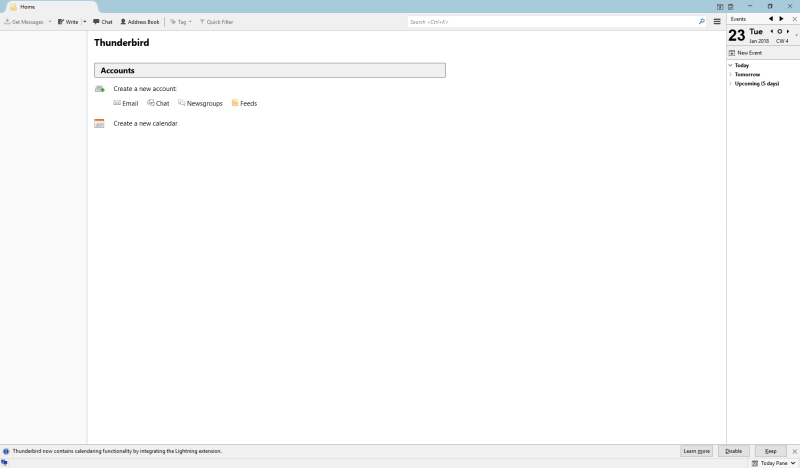
Thunderbird on yksi vanhimmista avoimen lähdekoodin sähköpostiohjelmista, jotka ovat edelleen kehitysvaiheessa, ja se julkaistiin ensimmäisen kerran vuonna 2022. Alun perin Mozillan Firefox-selaimen mukana toimitetut kaksi kehitysprojektia erotettiin lopulta, kun yhä useammat ihmiset siirtyivät käyttämään verkkopohjaisia sähköpostipalveluita ja kysyntä laski. . Kehittäjät työskentelevät kuitenkin edelleen kovasti, Thunderbird on edelleen yksi parhaista ilmaisista Windows 10 -sähköpostiohjelmista.
Käytin Thunderbirdia sähköpostiohjelmani, kun se julkaistiin ensimmäisen kerran, mutta vähitellen poistuin siitä Gmailin verkkopohjaisen käyttöliittymän hyväksi. Olin iloisesti yllättynyt nähdessäni, että se on myös liittynyt moderniin aikakauteen, ja sähköpostitilien määrittäminen oli nopeaa ja helppoa. Sen synkronointi oli ehdottomasti hitaampaa kuin joidenkin muiden kilpailijoiden, mutta siinä on sisäänrakennettu hyvät suodatus- ja organisointityökalut sekä pikaviestit, kalenterit ja yhteystietojen hallinta.
Käyttöliittymä on hieman vanhentunut, jopa verrattuna Mozillan uuteen suuntaan Firefoxille, mutta välilehtiliittymä tekee useiden tehtävien hallinnasta yksinkertaisempaa kuin jotkin muut sähköpostiohjelmat, joista pidin enemmän. Jos olet henkilö, joka rakastaa moniajoa työskennellessäsi, muista tutustua Thunderbirdiin. Moniajo ei tietenkään aina ole paras tapa voittaa lukemattomien viestien määrä!
Vertasimme myös Thunderbirdia Mailbirdiin (tätä) ja eM-asiakas (tätä). Voit myös lukea lisää Thunderbird-vaihtoehtoja osoitteesta Tämä artikkeli.
2. Mail for Windows
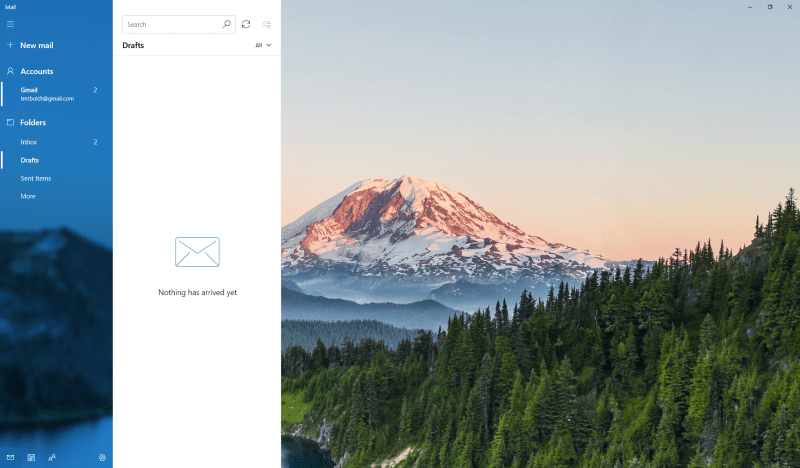
Jos sinulla on Windows 10, olet todennäköisesti jo saanut Mail for Windows asennettu. Tilien määrittäminen on yksinkertaista ja helppoa, ja se on integroitu Gmail- ja Google-kalenteritilieni kanssa ilman ongelmia. Se tarjoaa nopean pääsyn kalenteriin ja yhteystietoihin, vaikka se todellakin vain yhdistää sinut nopeasti Windowsin sisäänrakennettuun Kalenteri- ja Yhteystiedot-sovelluksiin.
Jos olet valmis käyttämään Microsoftin oletussovelluksia kaikkia näitä ominaisuuksia varten, Mail saattaa olla hyvä valinta sinulle – etkä varmasti voi kiistellä hinnasta. Voit myös olla varma, että se on optimoitu Windows 10:lle, koska se toimitetaan oletuksena sen mukana.
Huono puoli on myös rajoitettu lisäominaisuuksien suhteen. Lisäsovelluksia varten ei ole laajennuksia, mutta voit väittää, että sen viehätys piilee sen yksinkertaisuudessa. Mikään ei häiritse sinua, mikä toivottavasti antaa sinun keskittyä päivittäisten viestiesi läpikäsittelyyn!
Lue lisää: 6 Vaihtoehtoja Windows Mailille
3. Zimbra Desktop
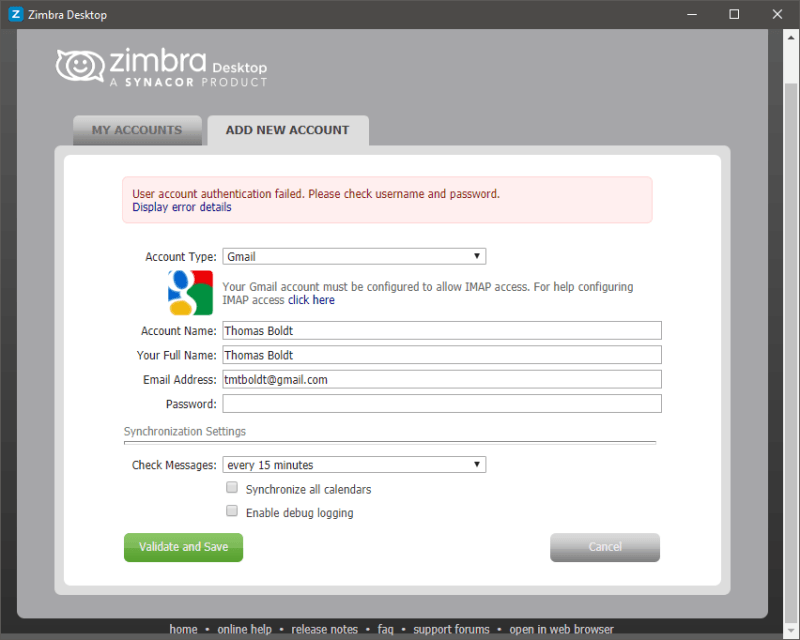
Zimbra on osa vaikuttavan laajaa sovellussarjaa, joka on suunniteltu suurille yrityksille, mikä tekee ohjelman ilmaisesta yllättävästä hieman. Asennusprosessin aikana törmäsin kuitenkin pulaan. Zimbra Desktop vaatii Java Runtime Environmentin uusimman version, ja olen jättänyt päivitysprosessin huomiotta jonkin aikaa, joten asennusohjelman oli pakko lopettaa. Lopulta sain asiat päivitettyä, mutta törmäsin toiseen ongelmaan melkein heti, kun oli aika yhdistää Gmail-tilini.
Huolimatta heidän antamistaan ohjeista, Gmail-tililläni oli jo IMAP-käyttö käytössä, mutta se ei silti pystynyt muodostamaan yhteyttä. Virhetiedot olivat pitkä sarja käsittämättömiä virhetietoja, enkä voinut tehdä mitään, mikä saisi sen muodostamaan yhteyden. Kun yritin lisätä yhden vanhasta Yahoo-sähköpostitileistäni, se toimi sujuvasti, joten oletan, että tämä on todennäköisemmin ongelma Gmailin kaksivaiheisessa todennuksen kanssa.
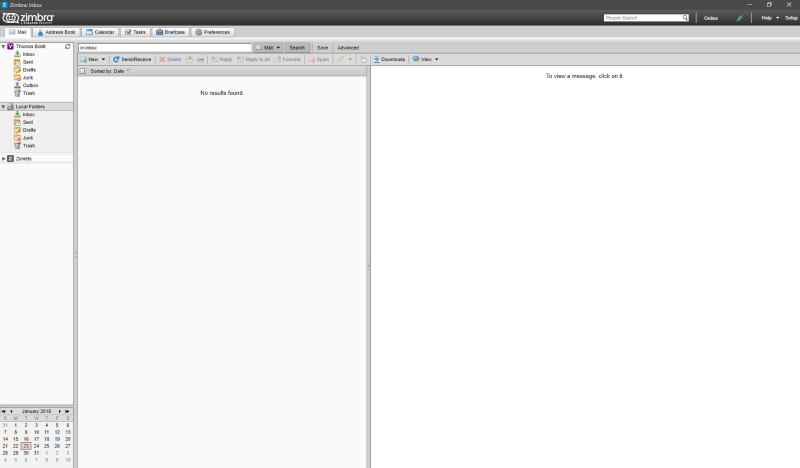
Zimbran käyttöliittymä on ehdottomasti vanhentunut, eikä se todellakaan anna sinulle paljon mukautusvaihtoehtoja. Mielestäni se latautuu yleensä hitaasti, vaikka se sisältääkin kunnollisen joukon työkaluja perussähköpostilaatikon lisäksi, mukaan lukien kalenterit ja aikatauluasetukset. Verrattuna joihinkin nykyaikaisimpiin saatavilla oleviin vaihtoehtoihin, se ei todellakaan erotu joukosta, ja useimmat käyttäjät pärjäävät paremmin käyttämällä jotain käyttäjäystävällisempää.
Päivitys: Zimbra Desktopia ei enää tueta. Se saavutti teknisten ohjeiden loppuun lokakuussa 2019.
Kuinka arvioimme nämä Windowsin sähköpostiohjelmat
Jos luulet, että sähköpostiohjelmat ovat enemmän tai vähemmän tasa-arvoisia, olet väärässä. Osa syistä, miksi joidenkin ihmisten on vaikea pysyä postilaatikossaan, on se, että monet sähköpostipalvelut toimivat edelleen samalla perustasolla kuin viime vuosikymmenen ajan, ja niiden käyttäjät kamppailevat jatkuvasti tietämättä, että on olemassa parempi tapa. Kun arvioin testaamiani sähköpostiohjelmia, tässä ovat kriteerit, joita käytin päätöksissäni.
Voiko se käsitellä useita tilejä?
Sähköpostin alkuaikoina useimmilla ihmisillä oli vain yksi sähköpostitili. Nykypäivän jatkuvasti kehittyvien palveluiden ja verkkotunnusten maailmassa monilla ihmisillä on useita tilejä. Vaikka käytät vain yhtä osoitetta henkilökohtaiseen sähköpostiin ja toista työhön, on paljon tehokkaampaa vastaanottaa ne kaikki samaan paikkaan. Jos olet tehokas käyttäjä, jolla on useita erilaisia sähköpostitilejä, alat todella säästää aikaa keräämällä ne kaikki yhteen.
Onko sillä hyviä organisointityökaluja?
Tämä on yksi hyvän sähköpostiohjelman tärkeimmistä puolista. Kaikkien sähköpostien yhdistäminen yhteen paikkaan ei auta sinua, jos olet edelleen hautautunut tuhansiin merkityksettömiin viesteihin. Jopa tärkeät viestisi on priorisoitava, ja hyvät suodattimet, merkintätyökalut ja tehtävienhallintavaihtoehdot tekevät elämästäsi paljon helpompaa.
Tarjoaako se mitään turvatoimia?
Mahdollisuus saada kuka tahansa maailmassa lähettämään sinulle viestin voi olla uskomattoman hyödyllinen asia, mutta siihen liittyy myös tiettyjä riskejä. Roskaposti on tarpeeksi pahaa, mutta jotkut sähköpostit ovat vielä pahempia – ne sisältävät haitallisia liitteitä, vaarallisia linkkejä ja ‘phishing’-kampanjoita, joiden tarkoituksena on saada sinut luopumaan henkilökohtaisista tiedoista, jotka identiteettivarkaat voivat varastaa ja käyttää. Suuri osa tästä suodatetaan nyt pois palvelintasolla, mutta on aina hyvä idea, että sähköpostiohjelmaasi on sisäänrakennettu suojaus.
Onko se helppo konfiguroida?
Sähköpostiohjelma, joka käsittelee viestejä useista osoitteista yhdessä paikassa, on paljon tehokkaampi, mutta sinun on määritettävä uusi sähköpostiohjelmasi tarkistamaan jokainen tili oikein. Sähköpostipalveluntarjoajat käyttävät usein erilaisia menetelmiä palveluidensa määrittämiseen, ja jokaisen manuaalinen määrittäminen voi olla aikaa vievää ja turhauttavaa. Hyvä sähköpostiohjelma tekee eri tilien määrittämisestä helppoa hyödyllisten vaiheittaisten ohjeiden avulla.
Onko sitä helppo käyttää?
Jos jo ajatus sähköpostiohjelman avaamisesta alkaa tuottaa sinulle päänsärkyä, et koskaan hallitse postilaatikkoasi. Hyvä sähköpostiohjelma on suunniteltu siten, että käyttäjäkokemus on yksi sen tärkeimmistä tavoitteista, ja tämä yksityiskohtiin keskittyminen ratkaisee, kun olet kulmakarvoihin asti lukemattomissa viesteissä.
Onko se muokattavissa?
Jokaisella on oma henkilökohtainen työskentelytyylinsä, ja sähköpostiohjelmasi tulee olla mukautettavissa vastaamaan sinun omaasi. Kun vietät kohtuullisen osan päivästäsi uppoutuneena sähköpostiohjelmaan, on varsin hyödyllistä saada se toimimaan puolestasi sen sijaan, että se vastustaisi sinua. Hyvä sähköpostiohjelma tarjoaa sinulle mukautusvaihtoehtoja, mutta tarjoaa silti hyvin suunnitellun oletuskäyttöliittymän.
Onko sillä mobiilisovellusta?
Tämä on vähän kaksiteräinen miekka. Yksi sähköpostin parhaista asioista on myös pahin – se voi tavoittaa sinut missä tahansa, kunhan olet yhteydessä. Jos olet freelancerina, tämä voi olla hyödyllistä, mutta monet meistä huomaavat, että työskentelemme paljon pidempään ja myöhemmin kuin meidän pitäisi. On olemassa sellainen asia kuin olla LIIAN yhteydessä!
Siitä huolimatta voi olla erittäin hyödyllistä päästä käsiksi sähköpostiisi, kun olet liikkeellä ilman kannettavaa tietokonetta. Sekä iOS:lle että Androidille on saatavilla hyvä mobiilisovellus, jonka avulla voit kirjoittaa sähköposteja ja vastata niihin nopeasti ja helposti.
Lopullinen sana
Uuteen sähköpostiohjelmaan sopeutuminen vie aikaa, joten et välttämättä muutu heti tuottavammaksi heti vaihtaessasi. Jos et löydä oikeaa tasapainoa kirjeenvaihdon ja muun työn välillä, maailman paras sähköpostiohjelma ei riitä estämään lukemattomien viestien määrän nousua.
Mutta jos käytät aikaa valitaksesi tarpeisiisi parhaiten sopivan asiakkaan, huomaat, että voit ottaa postilaatikkosi hallinnan takaisin ja samalla saavuttaa muut tavoitteesi. Kokeile erilaisia vaihtoehtoja, joita olemme tutkineet täällä, ja löydät varmasti vaihtoehdon, joka sopii työtyyliisi!
Viimeisimmät artikkelit